文字の強弱記号をつける Finale 使い方
Finaleで文字の強弱記号をつける
製品のご購入
強弱を表す記号にも
- フレーズの強弱
- その特定の音の強弱
- フレーズを次第に強く(弱く)変化させる
など、いくつかのパターンがあります。
DAWですと、エクスプレッション、ボリュームなど、数値であらわすことが多いですが
楽譜では、前後との相対的な記号をつけて表します。
Finaleでは、文字による強弱記号は「発想記号」として扱っています。
mf(メゾフォルテ)をつける
何種類かある、文字による強弱記号ですが、Finaleの操作方法としては同じです。
ここでは「mf(メゾフォルテ)」をつけてみましょう。
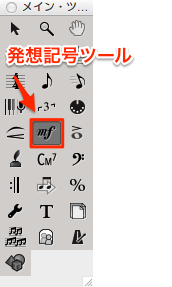
「メイン・ツール・パレット」より「発想記号ツール」を選択します。
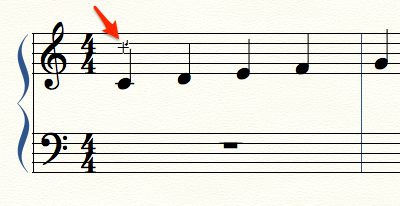
記号を付けたい音符の上をダブル・クリックします。
(アーティキュレーションは、一回のクリックで、「選択ウィンド」が開きましたが、発想記号は、ダブル・クリックです。)
なお、記号の置かれる実際の位置より、記号をつける音符を狙ったほうが確実です。
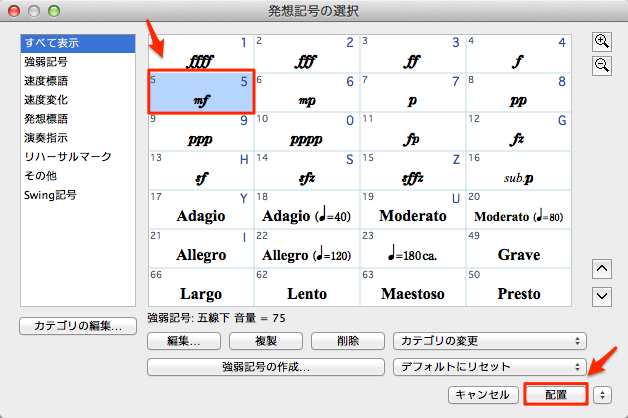
「発想記号の選択」ダイアログが開きます。
ここでは、デフォルトで5番の枠の「mf(メゾフォルテ)」をパレットで選んで、配置ボタンを押します。
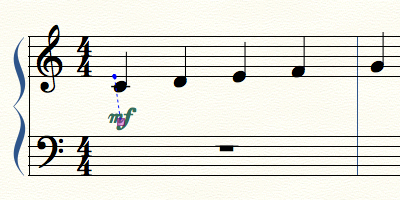
記号の配置場所は、自動的に、ふさわしいところが選ばれますが
さらに、微調整が必要なときには、記号の四角のハンドル、ドラッグで移動して移動します。
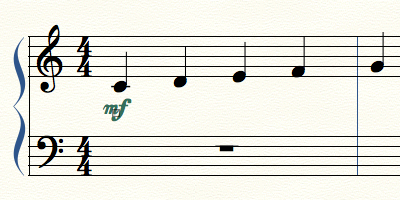
このように配置できました。
ショートカットを活用する
アーティキュレーションと同じく、発想記号の配置も、ショットカット・キーが便利です。
ショットカット・キーは「発想記号の選択」ダイアログの画面で確認できます。
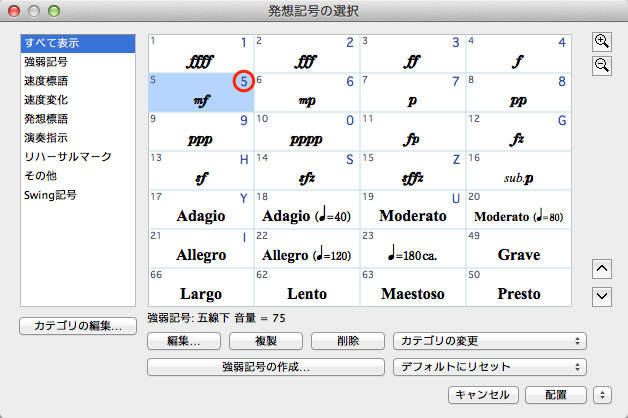
各記号の右上に書いてあるのが、「ショートカット・キー」です。
例えば、5番の枠「mf(メゾフォルテ)」ですが、「5」がショートカット・キーというのがわかります。
ショートカットで「mf(メゾフォルテ)」をつけるには「発想記号ツール」の状態で、

- 1_先にキーボードの「5」を押したままにします。
- 2_記号を付けたい音符の上でクリックします。
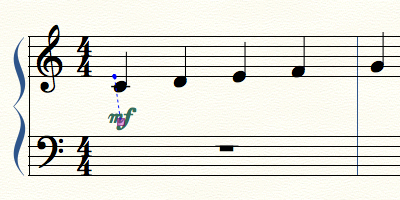
このように、「発想記号の選択」ダイアログの画面をスルーして、そのまま記号が付けられます。
「mf(メゾフォルテ)」に限らず、他の発想記号も同じくショートカットにて配置ができます。
選択パレットに用意されてない記号をつくる
よくあるご質問のひとつですが、
「発想記号の選択」パレットに用意されていない記号は、どうしたらよいでしょうか?
ここでは「fffff」(フォルティッシッシッシッシモ)を作ってみます。
一旦、記号を配置する要領で、「発想記号の選択」ダイアログを表示させます。

似たようなタイプの記号(ここでは、1番枠の「ffff」)を選んで、複製ボタンをクリックします。
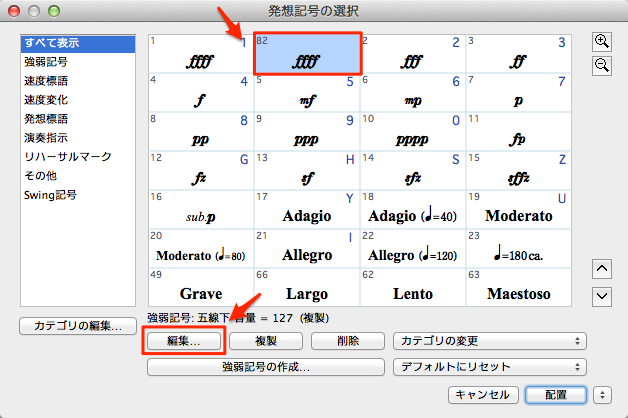
複製された方の記号をパレット上で選択して、編集ボタンをクリックします。
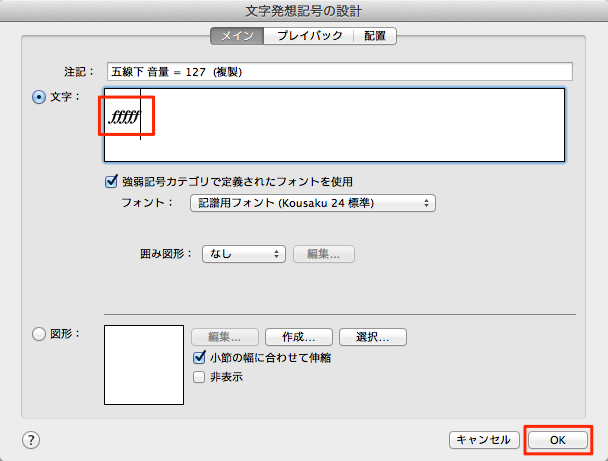
「文字発想記号の設計」ダイアログが開きますので、文字の欄で一度クリックして、
文字入力のカーソルを表示させて、一つ「f」を追加でタイピング、記号が完成したら、その後OKします。
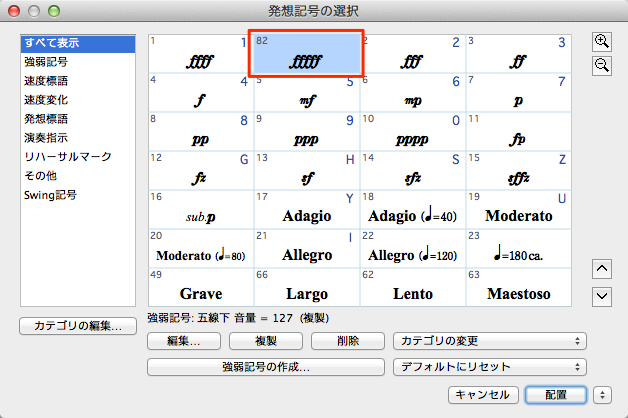
先ほどの「発想記号の選択」ダイアログに戻りますが、
記号が編集されて、新しい記号として登録されています。
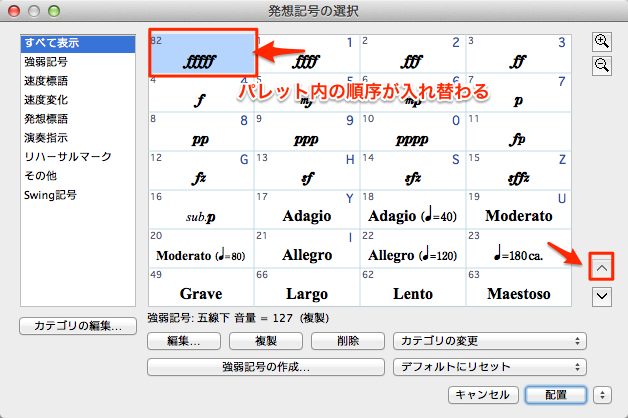
律義な方でしたら、右の上下矢印のボタンで、パレット内の順番を入れ替えると、
よりスッキリするかもしれません。お好みでどうぞ。

ちなみに、無償版「Finale NotePad」では、
あらかじめパレットに用意されている記号の配置のみで、ユーザーが編集や作成はできません。
配置情報だけが違う記号を用意する
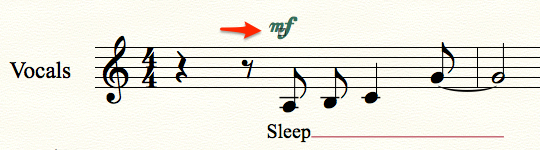
歌詞のない音符の場合は、五線の下に、これらの記号をつけますが、
歌詞のある五線の場合は、五線の上に、つけるのが一般的です。
記号の位置の変更を、ひとつずつ行ってもいいのですが、
歌モノの楽譜を中心に作成する場合は、
あらかじめ「五線の上に配置される記号」を用意しておくというTipsが考えられます。
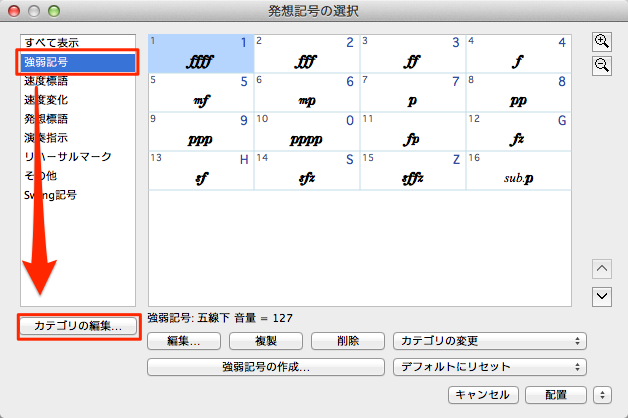
「発想記号の選択」ダイアログで、左の「カテゴリ」から「強弱記号」を選んで、下の「カテゴリの編集」をクリックします。
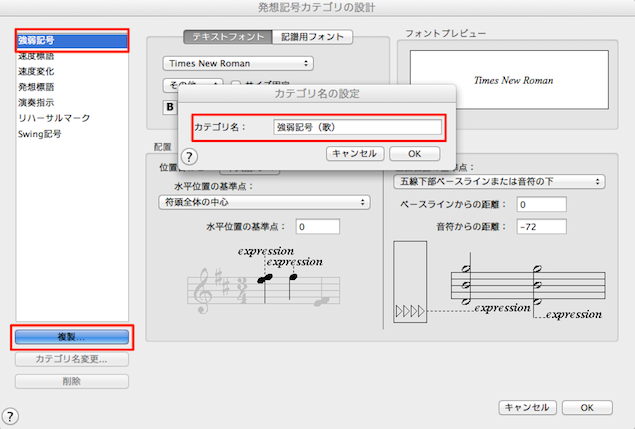
「発想記号カテゴリの設計」ダイアログで、「強弱記号」のカテゴリを「複製」します。
カテゴリ名の設定を求められますので、ご自分でわかるような名前をつけます。
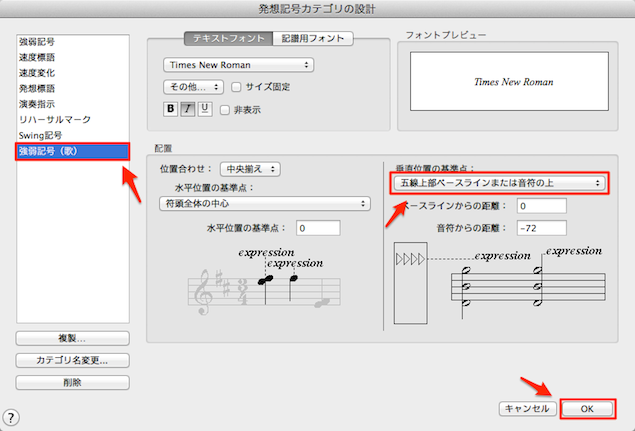
複製したカテゴリを選択して、配置情報を「五線の上部」になるように変更して、OKします。
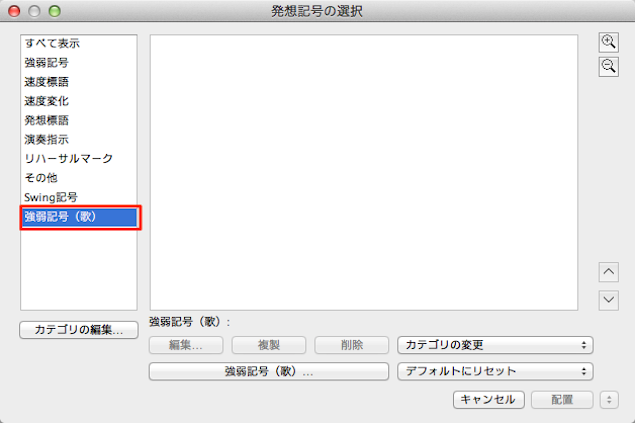
この段階では、このように作成したカテゴリには、まだ記号が一切登録されていません。
デフォルトの「強弱記号」を複製して、カテゴリの変更をして登録しましょう。
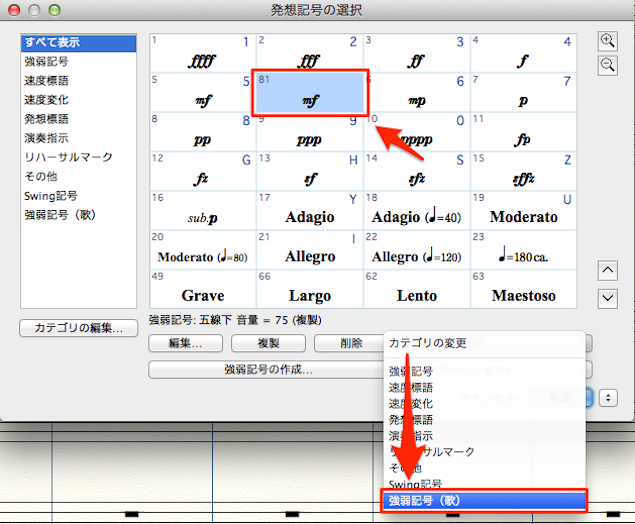
一旦「mf(メゾフォルテ)」をパレット内で複製して、
複製した記号のほうを選択して「カテゴリの変更」から、先ほど作成した、カテゴリへと変更します。
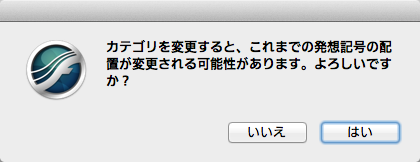
このようなダイアログが表示されますが、今、編集したばかりの記号ですので、問題なく「はい」をクリック。
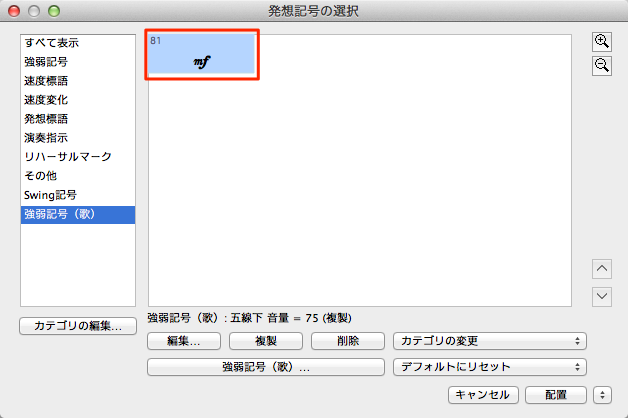
作成したカテゴリに、強弱記号が登録されました。あとは、同じ手順で、楽譜に配置します。
あらかじめ、五線の上に配置される強弱記号が、完成しました。
他の強弱記号も、同じ手順でパレットに作成しておき、このファイルを新規のテンプレートファイルとして保存しておくとよいでしょう。
すべての記号一式を揃えるには、手間のかかる作業ですが、
一度テンプレート化して仕込んでおけば、以後、毎回の作業は不要になります。
とても便利です。ぜひ活用ください。

















